在本练习中,将使用两种不同的方法更改纵断面样式。
首先,您将全局更改纵断面样式,这样会更改所有纵断面图中纵断面的外观。然后,将学习如何在单个纵断面图中变更纵断面样式。最后,您将隐藏偏移纵断面。
本练习上接练习 1:创建并显示具有偏移的曲面纵断面。
创建纵断面图
- 打开 Profile-2B.dwg(位于教程图形文件夹中)。
- 单击选项卡
 面板
面板  下拉式菜单
下拉式菜单  查找。
查找。
- 在“创建纵断面图”向导的“常规”页面中,于“选择路线”下,单击“山脊路”。
- 单击“纵断面显示选项”。
- 在“指定纵断面显示选项”的“样式”列中,双击“左偏移”纵断面所在的单元。
- 在“拾取纵断面样式”对话框中,选择“标准”。单击“确定”。
- 在“名称”列中,选择第一行。按住 Shift 键,然后选择最后一行。
- 在“标签”列中,双击其中一个单元。
- 在“拾取纵断面标签集”对话框中,选择<无>。单击“确定”。
- 在“创建纵断面图”向导中,单击“创建纵断面图”。
- 平移到第一个纵断面图顶部的上方位置,然后在图形内单击。
将绘制新的纵断面图 PV - (2)。左偏移纵断面的颜色与其他两个纵断面相同。
- 平移到较低的纵断面图 PV - (1)。
请注意,其左偏移线也已更改。左偏移纵断面更改的原因是您更改了纵断面的样式,此操作将影响图形中每个纵断面图中的每个纵断面实例。
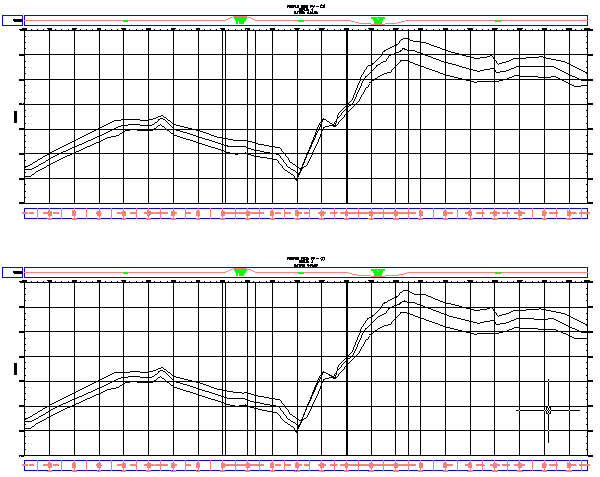
更改纵断面样式
- 选择 PV - (1) 纵断面图栅格。单击鼠标右键。单击。
- 单击“纵断面”选项卡。
在此选项卡上,您可以更改已在纵断面图中绘制的纵断面线的特性。
- 在“纵断面”选项卡上,滚动直到可以看到“样式”和“替代样式”列。
- 在左偏移的“变更样式”列中,双击相应的复选框。
- 在“拾取纵断面样式”对话框中,选择“原地面”。单击“确定”。
- 在“纵断面图特性”对话框中,单击“应用”。
左偏移纵断面在纵断面图 PV - (1) 中变为红色(反映原地面样式),而非在 PV - (2) 中。左偏移纵断面出现这种差异的原因是您变更了特定纵断面图的纵断面样式,但没有更改纵断面样式。可以使用样式替代来保留纵断面图中的纵断面样式,保护其免受以后样式更改的影响。
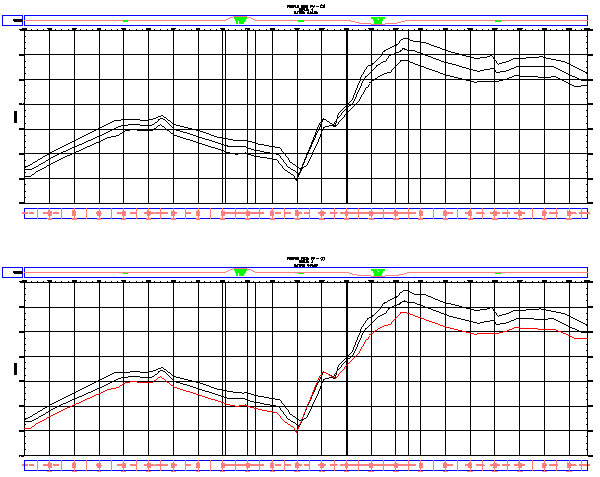
进一步研究:在“纵断面图特性”对话框中,清除左偏移的“变更样式”复选框。单击该偏移的“样式”列,将其更改为“标准”,然后单击“应用”。这将更改纵断面的样式,并影响图形中的两个纵断面图。
注:左偏移线是沿电力线的地形的近似和静态纵断面。(可选)如果要查看实际纵断面,可以根据“电力线”路线创建纵断面和纵断面图。
要继续此教程,请转至练习 3:查看曲面纵断面特性。